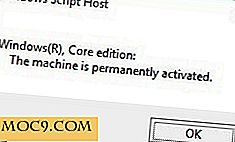Как да възстановите фабрика на Mac
След около 2-3 години употреба, много хора са склонни да продават или даряват своите Mac в полза на получаването на малко пари за компенсиране на цената на нов Mac / PC. Работата е, че много потребители забравят да изчистят своите Mac, оставяйки скъпоценните тетрадки / настолни компютри и информацията в тях уязвима за злоупотреба. В този урок ще ви кажем не само как да възстановите фабричните настройки на вашия Mac, но и как да предоставите на новите собственици нов старт.
Забележка: Следният метод ще работи за всички модели Mac, включително Macbook, Macbook Air, Macbook Pro и iMac.
Мнозина смятат да премахнат потребителския си профил от самата система и да създадат нов администраторски акаунт за новите собственици. Докато това е от полза, най-лесният и най-задълбочен начин е просто да форматирате напълно системата си и да инсталирате повторно OS X.
1. Архивиране
Първата стъпка във фабричните настройки, независимо дали става въпрос за таблет, мобилен телефон или персонален компютър / Mac, е пълното архивиране. Архивирането на вашия Mac е много лесно. Можете да направите това с помощта на Time Machine или инструмент за клониране на системата. Независимо от метода, който изберете да следвате, ще имате пълно копие на файловете и данните, които можете да възстановите или мигрирате към нова система, ако е необходимо.

2. Деактивирайте онлайн профилите
Втората стъпка винаги е да забранявате услугите, които са специално свързани с вашата система. Тази стъпка може лесно да бъде пренебрегвана или забравена, така че винаги помнете да я изпълнявате. Например, ако възпроизвеждате музиката на iTunes на допълнителни компютри, ще трябва да упълномощите потребителите да пускат съдържание, защитено с DRM, в iTunes. Ако Mac, с който се разделихте, е една от тези системи, първо деактивирайте тази оторизация.

3. Премахнете всеки хардуер от трета страна
Много хора са склонни да обновяват или да добавят разширения към системата, за да постигнат по-добри резултати. Знаем, че подобренията на RAM и твърдия диск са изключително трудни за отмяна, затова е по-добре да добавите цената на тези подобрения към продажната цена. Ако обаче имате Mac Pro с експресна карта PCI, която искате да използвате за бъдещия ви Mac (или компютър), не забравяйте да ги премахнете от системата.
4. Форматирайте и инсталирайте отново
Следващата и последна стъпка е да форматирате системата си и да преинсталирате оригиналния софтуер на операционната система, приложен към нея, когато я купихте. Можете да инсталирате най-новата версия на OS X, която сте закупили от App Store, но обикновено, ако копаете малко, тези копия са регистрирани на вашето име и сметка, а не на новите собственици. Ако преинсталирате оригиналната версия на OS X, която се доставя с вашата система, ще дадете на новите собственици възможност да изберат сами за себе си коя версия на операционната система биха желали да инсталират.

Следвайте стъпките по-долу, за да инсталирате отново своя Mac, ако има тава за диска и имате DVD за възстановяване (идва с Mac, които включват табла за дискове).
- Поставете реставрационния DVD диск в оптичното устройство.
- Рестартирайте с натиснат клавиша "C".
- След като изберете вашия език, изберете "Disk Utility" от менюто Utilities.
- В помощната програма за дискове изберете вътрешния твърд диск. (Изброени са по-горе имената на всеки обем, съдържащи се в него.)
- Вече трябва да се появи раздел "Деление".
- В този раздел изберете "1 дял" от падащото меню, дайте име на дяла, задайте формата на "Mac OS Extended (Journaled)" и Partition.
Следвайте следните стъпки, ако вашият Mac не е снабден с диск за възстановяване:
- Уверете се, че имате подходяща интернет връзка. OS X ще има достъп до сървърите на Apple и ще изтегли всички инсталационни инструменти за правилната версия, която е била предварително инсталирана на вашата система.
- Рестартирайте натискането на клавишите "Option + Command + R", за да заредите зареждането в Internet Recovery.
- След като изберете вашия език, изберете "Disk Utility" от менюто Utilities.
- В помощната програма за дискове изберете вътрешния твърд диск. (Изброени са по-горе имената на всеки обем, съдържащи се в него.)
- Вече трябва да се появи раздел "Деление".
- В този раздел изберете "1 дял" от падащото меню, дайте име на дяла, задайте формата на "Mac OS Extended (Journaled)" и Partition.
След като форматът на твърдия диск на системата Ви бъде успешно форматиран, можете да продължите да стартирате инсталатора на OS X и да изчакате съдържанието да се изтегли и да бъде настроено в системата.
След като инсталаторът завърши, вашата система ще се рестартира. При стартирането ще се покаже екранът за добре дошли на помощника за настройка на OS X. Не продължавайте, сега можете да задържите бутона за захранване, за да изключите системата. Следващият път, когато ще бъде включен, новите собственици ще бъдат купени на същия екран.
Поздравления! Вашият Mac вече е готов за включване и настройка на новите собственици, сякаш Mac пристигна директно от фабриката.




![Как да конвертирате Img файлове в Odin Flashable файлове [Android]](http://moc9.com/img/imgtoodin-1.jpg)

![Тук идва The Nightingale [Linux]](http://moc9.com/img/nightingale-playing.jpg)